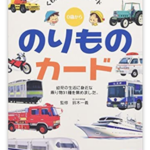今回は京野流Trello活用方法についてまとめてみます。
このアプリ、タスク管理ツールとして有名なのでご存じの方も多いかもしれません。
メジャな使い方としてはTDDをカンバン方式で管理するというもので、ToDo、Doing、Doneというリストを作って、やるべきカードをスライドさせていくという方法。(詳しくは検索してもらえれば色々な人がまとめているので調べてみてね。)
しかし今回私がおすすめしたいのは、このTrelloでやりたいこと100リストを作ってみよう!というものです。
Trelloを初めて使うという方は私の招待リンクからインストールいただくとTrello Goldを最大12か月間無料で利用可能だそうです。
ご活用くださいfa-hand-o-down
自分のやりたいことを知るために
私は今年の年初に自分のビジョンマップを作ってみたものの、ずっとコレジャナイ感があって、自分が本当にやりたいことってなんだろう?って悩んでいました。
そんなとき、2月に参加したワーママはるfa-twitter-squareさんの「ワーママライフの足し算、引き算」というセミナの中で、やりたいことを100個書き出してみればやりたいことが見えてくるというお話を聞いて、早速やってみようと思ったのでした。
ちなみに元ネタはこの本のようです。
Trelloでやりたいこと100リストを作る
ところで、やりたいこと100個を紙に書き出すのって怠くないですか。(私だけですか。)
そんなときは、ITツールで解決。
使うのは冒頭で紹介したTrelloというツールです。
アプリもあるしPCブラウザでも見られるので、いつでも気軽にToDo追加できるし、自分のやりたいことを常に眺めることで自分の中にやるべきことが浸透していくで良いのです。
ということで、私なりのTrelloでやりたいこと100リストを作る方法をご紹介します。
1. まずはボードを作ろう
まず、ボードを1つ作りましょう。名前は「TASK」とか、なんでも良いです。
2. リストを作ろう
先程作ったボードの中にリストを作りましょう。
まずは「やりたいこと100リスト」というリストを作ってみましょう。
3. カードを作ろう
早速、先程作った「やりたいこと100リスト」の中にカードを作っていきましょう。
思いつくまま、とにかくやりたいと思ったことを書いてカードを格納していきます。

リストを作ります
4. カードにラベルをつけてみよう
カードにはラベルをつけることができます。
以下の手順でラベルを作成し、カードに紐付けてみましょう。

カードにラベルをつけてみよう
ビジョンラベルを作る
まずは自分のビジョンに沿ったラベルを作ってみましょう。ラベルには自由に色が設定できます。
例えば私の場合は以下の4つです。自分が大切にしている軸を考えてみましょう。
- 家庭:居心地が良い
- 自分:自信、成長、自由、楽しい
- お金:目処が立っており安心
- 健康:家族全員が元気!
先程書き出したやりたいこと(カード)でビジョンに当てはまるものがあればどんどんラベルを付けてみましょう。
ルーチンラベルを作る
カードの中にルーチン化できるものがあれば「ルーチン」ラベルを付けておきましょう。
1つのカードには複数のラベルをつけることができます。
その他
私はTrelloで日々のタスク管理もしているのですが、実はこれらも「やりたいこと100リスト」と同じボードで管理しています。
そのため、「やりたいこと100リスト」として出したものには日々の細かなタスクと区別するため「やりたいこと100」というラベルをつけて目印にしています。
また、書き出したリストの中には1年では完結しないものもあります。3年5年計画でやっていくものには「未来への投資」というラベルを付けて、すぐに成果は出ないけれど自分の未来への投資なんだという目印にしています。
さらに、今年の重要テーマとして「複業の模索」を据え、最近これを別途「複業」としてラベル化しました。
こんな風にみなさんも各自ラベルをカスタマイズしてみてください。

私のラベル一覧(参考)
5. ルーチンリストを作ろう
次に、書き出したカードの中からルーチン化できるものを抜き出してみましょう。
Trelloは検索機能も優秀です。
ラベル「ルーチン」を検索して、先程「ルーチン」ラベルをつけたカードを表示させます。
新しく「ルーチン」リストを作ってこれらのカードを移動させてみましょう。

私の毎日ルーティーン例
これらは1回実施して「完了」するタスクではないため、自分の生活にどう組み込むか別途考える必要があります。
6. 今月やることリストを作ろう
続いて「今月やること」というリストを作ってみましょう。
そして、「やりたいこと100リスト」から今月やるぞ!というものを移動させてみましょう。
このとき、あまり欲張らず、例えば「今月はこのビジョンを重点的にやるぞ」「全ビジョンから1つずつやろう」などテーマを持ってやると良いです。
このときラベルの色分けが役に立ちます。
カードを「今月やることリスト」に入れたら締切日の設定をしてみましょう。
チェックボックスを作る
1つのカードの中にはチェックボックスを作ることができます。
例えば以下のカードの場合、「試験を受ける」に対して、チェックリストとして
- 資格試験について調べる
- 受験申し込み
- 受験
というステップを設けています。これを別カードとして登録しても良いのですが、そこまでしなくても良いようなもので、次の一歩を定義した方が踏み出しやすいものは、気軽な気持ちでチェックボックスを活用するのも手です。

チェックボックスも作れる
締切日を設定する
カードには締切日を設定することができます。
例えば上記「試験を受ける」には5月15日という日付が設定されています。
1年というスパンで目標を立てる場合、途中で自分に思い出させるためにも、仮で日付を設定しておくと良いです。
日付設定はこのあと紹介するPower-Upで真価を発揮します。
7. Doingリストを作ろう
このリストは作っても作らなくてもどっちでも良いです。
私は、これは着手したぞ!と思いたい人なので作っています。
また、タスクによっては自分がボールを持っていない、返答待ちのものがあったりします。そういうタスクを「Doing」リストに放り込んでいます。
カードにコメントをつけよう
本来Trelloチームでタスク管理をするために作られているので、チーム内コミュニケーションのためにカード内にコメントが書き込めるようになっているのですが、今回私が紹介している「やりたいこと100リスト」は1人プロジェクト。
しかし、このコメントも積極的に活用することをおすすめします。
何でも良いので気づいたことをコメントとして残していきましょう。自分用メモですから恥ずかしがらずに。
8. Doneリストを作ろう
完了したら移動するための「Doneリスト」を作りましょう。
私のおすすめは、月ごとに作ることです。
Doneリストは月ごとに作る
そうすると、今月はこんだけやった!というのが可視化されてやる気になります。
9. 毎日見る
重要なのはこのリストを毎日眺めることだと思ってます。
Trelloはアプリでもブラウザでも見られるのがメリット。
スマホではアイコンをすぐに開けるところに配置しましょう。
そしてリストを眺めては修正し、次に行うべきアクションを模索します。
Trello応用編
Trelloは実は有償版もあります。が、無料版Trelloでも有償版の機能をひとつだけ開放することができます。
Power-Up「カレンダー」を開放しよう
おすすめのPower-Upは「カレンダー」です。
これはカードに設定した締め切り日をカレンダー表示してくれるという機能です。この機能がとてもおすすめです。
TrelloカレンダーはGoogleカレンダーにExportすることができるので、自分のカレンダーにTrelloカレンダーをImportして、カレンダーアプリから締切日を意識することができます。
この辺の設定方法はWebで公開されているので調べてみてください。
実は有償版ではカード内に作成した各チェックリストに日付を設定することもできますが、無償版ではこれができません。あくまでゴールの日付のみカレンダー登録できます。
そこで、無償版で使う場合にはタスクを細かく分解してゴール日付をつけるという方法でしのぎましょう。
私が1つのボード内に「やりたいこと100リスト」に加え、自分のタスク管理をしている理由は、このPower-Upはひとつのボードにしか適用できない、ということがあります。
また、複数のボードを管理する手間も発生するため、私は1つのボードでやりたいこと100リストも、日々のタスク管理も両方賄っています。
そこで、「やりたいこと100リスト」ラベルをつけて見分けられるようにしているのです。
検索機能を活用しよう
しばらくしたらTrelloの検索機能を使ってラベルを検索してみましょう。
各リストの中にあるラベル数が表示されます。
これにより何月に何件リストを消化したのか?今いくつやりたいことリストを作成したのか?など、ラベルごとに各リスト内のカード数を把握することができます。
これにより達成率を把握しモチベーションを高めることができます。
おわりに
Trelloでやりたいこと100リスト管理について書いてみましたが、いかがでしたか?
最後に、私のTrelloボードはこんな感じです。雰囲気伝わるかな?と思い公開してみます。

私のTrelloボードこんな感じ
再掲になりますが、Trelloを初めて使うという方は私の招待リンクからインストールいただくとTrello Goldを最大12か月間無料で利用可能になります。
紹介したPower-Upカレンダー以外にも試すことができるのでぜひ活用してみてください。
やってみたよ報告、もっと良い方法があるよというご意見などお待ちしています。
どなたかのお役に立てば幸いです。
では、ごきげんよう。